Fix: Microsoft Teams-kamera virker ikke på pc og Mac

Mange brugere rapporterede, at Microsoft Teams kamera ikke virker. Følg denne artikel for hurtigt at løse problemet.

En del af det moderne arbejdsmiljø er at have møder ansigt til ansigt med dine kollegaer, samt at kunne chatte på afstand.
En mellemvej mellem de to er at holde videokonferencer, og mange samarbejdsværktøjer har denne funktion.
Et sådant samarbejdsværktøj er Microsoft Teams , som er en samlet platform, hvor brugere kan chatte, sende elementer, holde konferencer og meget mere.
Men ikke alle ting går glat for Microsoft Teams, da mange brugere har rapporteret at have problemer med det.
Mere præcist siger de, at Microsoft Teams ikke kan registrere deres webcams, især under videokonferencer.
I have a Lenovo Ideapad Y70 with a built in camera and Windows 10 Home. My company uses MS Teams and I can log in and see and hear everyone and they can hear me, but my face is frozen or doesn’t appear at all. I’ve uninstalled Teams several times, made sure everything is updated. I can’t get it to work.
Hvis du spørger, hvorfor fungerer mit kamera ikke på Microsoft-teams? Så er du kommet til det rigtige sted. Dette problem er almindeligt, så mange løsninger blev fundet over tid, som viste sig at være effektive.
Derfor har vi samlet denne trin-for-trin guide, så du kan bruge dit kamera i Microsoft Teams effektivt.
Hvordan kan jeg få mit kamera til at fungere i Microsoft Teams?
1. Sørg for, at Microsoft Teams har tilladelse til at bruge webkameraet
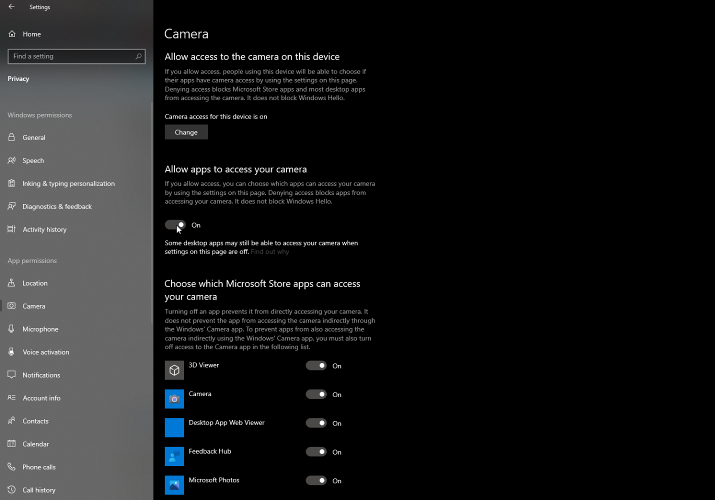
Kør en systemscanning for at opdage potentielle fejl

Download Restoro
PC Repair Tool

Klik på Start scanning for at finde Windows-problemer.

Klik på Reparer alle for at løse problemer med patenterede teknologier.
Kør en pc-scanning med Restoro Repair Tool for at finde fejl, der forårsager sikkerhedsproblemer og sænkninger. Når scanningen er fuldført, erstatter reparationsprocessen beskadigede filer med nye Windows-filer og -komponenter.
I Windows 10 skal du give apps tilladelser til at bruge dine hardwarekomponenter. Dette inkluderer at give programmer som Microsoft Teams eller Skype tilladelse til at bruge dit webcam.
2. Opdater alle dine drivere
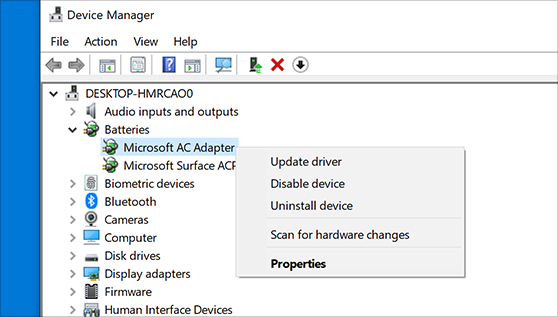
En almindelig årsag til, at kameraet ikke bliver registreret i gamle kameradrivere. Derfor er det godt at holde alle dine drivere opdateret til den nyeste version.
Opdater dine drivere automatisk
Et avanceret værktøj er nemt at bruge, og det vil få arbejdet gjort, hvilket sparer dig for masser af tid, fordi du ikke behøver manuelt at vælge alle dine enheder og opdatere deres drivere én efter én.
Det meste af tiden opdateres de generiske drivere til din pc's hardware og ydre enheder ikke korrekt af systemet. Der er vigtige forskelle mellem en generisk driver og en producents driver. Det kan blive kedeligt at søge efter den rigtige driverversion til hver af dine hardwarekomponenter . Derfor kan en automatiseret assistent hjælpe dig med at finde og opdatere dit system med de korrekte drivere hver gang, og vi anbefaler på det kraftigste DriverFix . Sådan gør du:

DriverFix
Sørg for, at dine pc-komponentdrivere fungerer perfekt uden at sætte din pc i fare.
Gratis prøveperiode
Besøg webstedet
Ansvarsfraskrivelse: Dette program skal opgraderes fra den gratis version for at udføre nogle specifikke handlinger.
3. Kør hardware og enheder fejlfinding
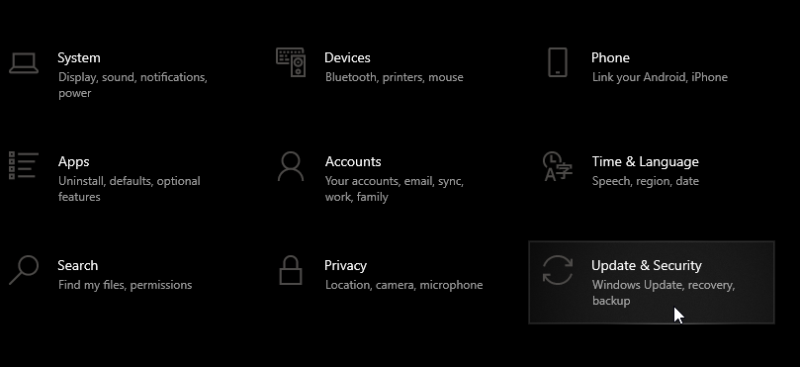
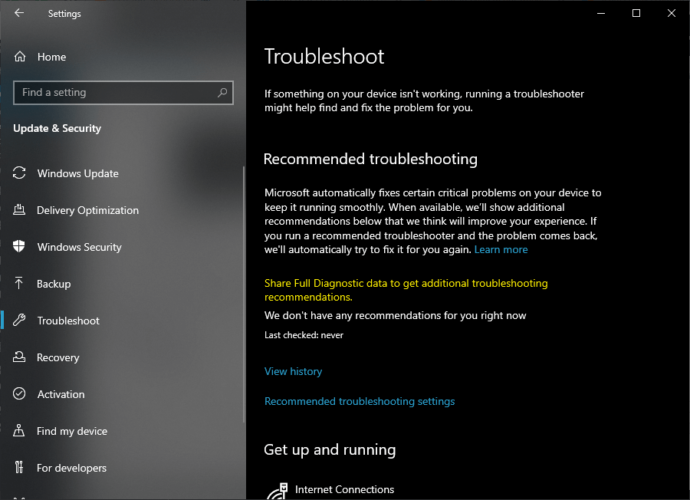
Der kan opstå forskellige problemer, der kan påvirke dit kameras funktionalitet, og derfor anbefales det at bruge hardware og enheder fejlfinding.
Bemærk: Hvis du simpelthen ikke vil bruge Microsoft Teams, er der masser af alternativer på markedet, der kan gøre det samme, så du er velkommen til at prøve dem.
4. Genregistrer dit webcam
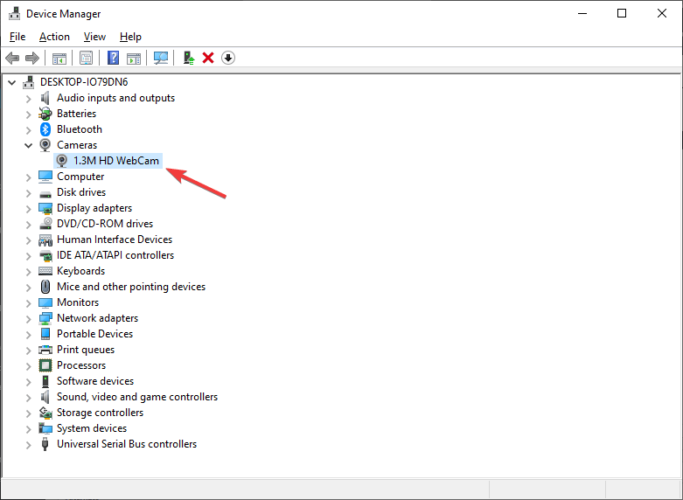
Ved at følge disse vejledninger bør du være i stand til at få dit webcam til at køre igen i Microsoft Teams. Fandt du denne vejledning nyttig? Fortæl os det i kommentarfeltet nedenfor.
 Har du stadig problemer? Løs dem med dette værktøj:
Har du stadig problemer? Løs dem med dette værktøj:
Restoro er blevet downloadet af 540.432 læsere i denne måned.
Ofte stillede spørgsmål
Det er der mange grunde til. Du finder al den information, du har brug for, i vores hurtige artikel dedikeret til at rette op på MS Teams .
Microsoft Teams høje RAM-forbrug er et tilbagevendende problem, som vi har diskuteret grundigt i denne detaljerede artikel dedikeret til problemet .
Du kan gøre en række ting. Følg vores grundige guide dedikeret til at løse Microsoft Teams skærmdelingsproblemer for at læse alt om de forskellige løsninger, du kan anvende.
Mange brugere rapporterede, at Microsoft Teams kamera ikke virker. Følg denne artikel for hurtigt at løse problemet.
Hvis din Zoom-video ikke virker, eller dit computerkamera ikke vises i Zoom-indstillinger, skal du følge denne vejledning for at løse problemet.
Bygning er en stor del af oplevelsen i "The Legend of Zelda: Tears of the Kingdom" (TotK). Med sjove nye evner som Ultrahand kan du fusionere
Når du bygger en ofte brugt side i Notion, vil du måske indse, at det vil spare dig tid i fremtiden at have den som skabelon. Nå, heldigvis for dig, det
Der sker masser af action i Hyrules land i "Tears of the Kingdom", mens Link udforsker verden. De opgaver eller missioner, han skal udføre til
Det virker, som om verden er besat af at se Instagram Reels. Disse let overskuelige korte videoer er blevet vildt populære med millioner af seere
Blokke lavet af glas var en af de første blokke, der blev udtænkt i "Minecraft" og er blevet en integreret del af spillet siden starten. Glasblokke
Præsentationer på Canva er relativt nemme at lave. Platformen mangler dog nogle af de mere avancerede funktioner, der er almindelige for anden præsentationsskabelse
Alle elsker at skabe og dele videoer online med TikTok, især dem med engagerende musik og vokal. Hvis du vil gemme lyden fra
Automatisering tegner til at blive en af vores generations store sociale udfordringer. Frygten for, at robotter vil stjæle vores job, er gammel, men den mærkes
af Alan Martin Professor Richard Susskind har dårlige nyheder til dine børn. "Vi træner unge mennesker til at være gode til det, maskiner allerede er gode til,"
Når du ser en YouTube-video, du vil downloade, kan du blive fristet til at gøre det via YouTube-appen. Desværre opkræver YouTube for privilegiet
![Sådan repareres Zoom-video, der ikke fungerer [Windows 10 og Mac] Sådan repareres Zoom-video, der ikke fungerer [Windows 10 og Mac]](https://blog.webtech360.com/resources3/images10/image-731-1008175500636.jpg)









